สูตร Excel: รวมเซลล์ด้วยตัวแบ่งบรรทัด
ใน Excel บางครั้งคุณอาจต้องการรวมเซลล์เป็นเซลล์เดียวโดยมีตัวแบ่งบรรทัดตามภาพด้านล่างที่แสดง ที่นี่ในบทช่วยสอนนี้จะแนะนำสูตรสองสูตรเพื่อแก้ปัญหานี้พร้อมตัวอย่าง
สูตรทั่วไป:
1 สูตร
| Text_1&CHAR(10)&Text_2&CHAR(10)&…&Text_n |
2 สูตร
| CONCATENATE(Text_1,CHAR(10),Text-2,CHAR(10),…Text_n) |
ข้อโต้แย้ง
| Text_1,Text_2, Text_n: the text strings you want to combine into one cell. |
| CHAR(10): the character code 10 which represents line break in Excel. |
สูตรนี้ทำงานอย่างไร
ตัวอย่างเช่นรวมเซลล์ B2, C2 และ D2 เป็นเซลล์เดียวโดยมีตัวแบ่งบรรทัด ใช้สูตร:
| =B2&CHAR(10)&C2&CHAR(10)&D2 |
Or
| =CONCATENATE(B2,CHAR(10),C2,CHAR(10),D2) |
ข่าวประชา เข้าสู่ จากนั้นเลือกเซลล์สูตรแล้วคลิก หน้าแรก > ตัดข้อความจากนั้นเซลล์ B2, C2 และ D2 จะรวมกันเป็นเซลล์เดียวโดยมีตัวแบ่งบรรทัด
คำอธิบาย
พื้นที่ CONCATENATE ฟังก์ชันนี้ใช้เพื่อรวมค่าหลายค่าไว้ในเซลล์เดียว
หมายเหตุ
ในระบบสำนักงานที่แตกต่างกันเครื่องหมายวรรคตอนการแบ่งบรรทัดจะแสดงด้วยรหัสอักขระที่แตกต่างกัน ใน Windows คือ CHAR (10) แต่ในระบบ Mac คือ CHAR (13)
หากคุณต้องการเพิ่มการแบ่งบรรทัดตาม OS (ระบบ Office) คุณต้องมีขั้นตอนเดียวก่อนที่จะใช้สูตรข้างต้น
ในเซลล์ว่างเซลล์ B1 พิมพ์สูตรนี้
| =IF(INFO("system")="mac",CHAR(13),CHAR(10)) |
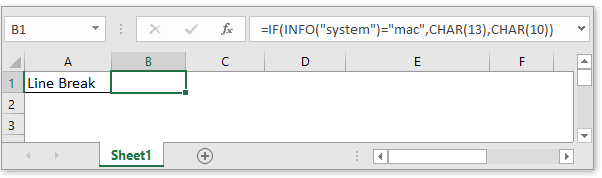
สูตรนี้จะปรับอักขระตัวแบ่งบรรทัดตามสภาพแวดล้อมที่คุณทำงาน
จากนั้นในเซลล์ที่คุณต้องการวางผลลัพธ์รวมตัวอย่างเช่นเซลล์ E4 เพียงพิมพ์สูตร
| =B4&B1&C4&B1&D4 |
Or
| =CONCATENATE(B2,B1,C2,B1,D2) |
B4, C4 และ D4 คือสตริงข้อความที่คุณต้องการรวมเข้าด้วยกันโดย B1 คือเซลล์ที่มีสูตร IF (INFO)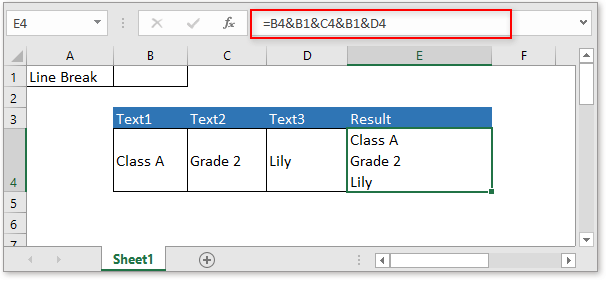
ไฟล์ตัวอย่าง
 คลิกเพื่อดาวน์โหลดไฟล์ตัวอย่าง
คลิกเพื่อดาวน์โหลดไฟล์ตัวอย่าง
สูตรสัมพัทธ์
- นับเซลล์เท่ากับ
ด้วยฟังก์ชัน COUNTIF คุณสามารถนับเซลล์ที่มีค่าเท่ากับหรือไม่มีค่าที่ระบุได้ - นับเซลล์ที่เท่ากับ x หรือ y
ในบางครั้งคุณอาจต้องการนับจำนวนเซลล์ที่ตรงตามเกณฑ์หนึ่งในสองเกณฑ์ในกรณีนี้คุณสามารถใช้ฟังก์ชัน COUNTIF - ตรวจสอบว่าเซลล์มีสิ่งใดสิ่งหนึ่งหรือไม่
สมมติว่าใน Excel มีรายการค่าในคอลัมน์ E คุณต้องการตรวจสอบว่าเซลล์ในคอลัมน์ B มีค่าทั้งหมดในคอลัมน์ E หรือไม่และส่งคืนค่า TRUE หรือ FALSE - ตรวจสอบว่าเซลล์มีหมายเลขหรือไม่
บางครั้งคุณอาจต้องการตรวจสอบว่าเซลล์มีอักขระตัวเลขหรือไม่ บทช่วยสอนนี้มีสูตรที่จะส่งกลับค่า TRUE หากเซลล์มีตัวเลข FALSE ถ้าเซลล์ไม่มีตัวเลข
เครื่องมือเพิ่มประสิทธิภาพการทำงานในสำนักงานที่ดีที่สุด
Kutools สำหรับ Excel - ช่วยให้คุณโดดเด่นจากฝูงชน
Kutools สำหรับ Excel มีคุณสมบัติมากกว่า 300 รายการ รับรองว่าสิ่งที่คุณต้องการเพียงแค่คลิกเดียว...

แท็บ Office - เปิดใช้งานการอ่านแบบแท็บและการแก้ไขใน Microsoft Office (รวม Excel)
- หนึ่งวินาทีเพื่อสลับไปมาระหว่างเอกสารที่เปิดอยู่มากมาย!
- ลดการคลิกเมาส์หลายร้อยครั้งสำหรับคุณทุกวันบอกลามือเมาส์
- เพิ่มประสิทธิภาพการทำงานของคุณได้ถึง 50% เมื่อดูและแก้ไขเอกสารหลายฉบับ
- นำแท็บที่มีประสิทธิภาพมาสู่ Office (รวมถึง Excel) เช่นเดียวกับ Chrome, Edge และ Firefox
